着信音を作成するためにオーディオファイルを必要な部分だけ切り取る方法
オーディオファイルをトリミングする方法 好きな部分だけを切り取って、好きな曲の着信音を作りたい、あるいは録音した音声から不要な部分をカットしたい、そんなお悩みはありませんか?そんなあなたに、様々な目的に使えるおすすめのオーディオトリマー10選をご紹介します。この記事では、Windows/Mac/オンライン/Android/iPhoneでオーディオファイルをトリミングする詳細な手順をご紹介します。この記事を読み終える頃には、あなたにぴったりのトリマーが見つかるはずです!
ガイドリスト
パート 1: Windows/Mac/オンラインでオーディオファイルをトリミングする 5 つの簡単な方法 パート 2: Android/iPhone でオーディオファイルを簡単にトリミングできるトップ 5 アプリ パート3: オーディオファイルを高品質でトリミングする方法に関するFAQパート 1: Windows/Mac/オンラインでオーディオファイルをトリミングする 5 つの簡単な方法
幸いなことに、テクノロジーが進歩したため、オーディオをトリミングするために使用できるさまざまなデスクトップおよびオンライン ツールがあります。以下で、サポートされるプラットフォームと提供される機能について説明します。
1. 4Easysoft トータルビデオコンバータ
リストの最初は 4Easysoft トータルビデオコンバータこのプログラムを使用すると、高品質のオーディオをトリミングでき、Windows と Mac の両方で完璧に動作します。元のトラックを保持するか、新しいトラックを追加することができます。どちらを選択しても、両方とも希望どおりの優れた品質でエクスポートされます。それに加えて、音量の調整、ループ再生の適用、フェードイン/アウト効果、遅延効果をサポートしています。さらに、出力形式が制限されている他のオーディオトリマーとは異なり、このプログラムが提供する 600 を超える形式を利用できます。オーディオの他に、フィルター、透かし、テーマの適用などのビデオ編集機能も含まれています。

元のオーディオ品質を損なうことなく、[変換] タブでオーディオをすばやくトリミングできます。
古いバックグラウンド ミュージックを保持したくない場合は、ビデオに新しいバックグラウンド ミュージックを追加できます。
音声ファイルが聞こえない場合に音量を上げることができるボリューム ブースター ツールを提供します。
他のプログラムと比較して、MP3、AAC、WMA など、幅広い出力形式が含まれています。
ステップ1プログラムを起動したら、 4Easysoft トータルビデオコンバータコンバータタブに移動します。上のメニューに、 リッパー、MV、コラージュ、 そして ツールボックス.
ステップ2オーディオファイルをプログラムに追加するには、 追加ファイル ボタンまたは単に 引っ張る ドロップします。ファイルを選択して 開ける インポートします。
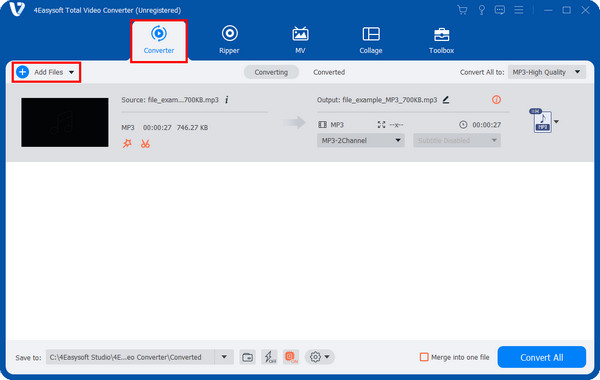
ステップ3オーディオのトリミングを開始するには、 トリム ボタンの付いた はさみ 星型の横にあるアイコンをクリックします。そこにオーディオが表示され、その下には クリッパー; ドラッグして不要な部分を切り取ります。 赤い四角 残ります。
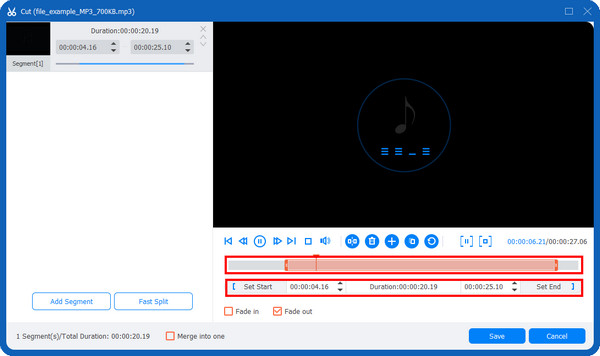
または、 始める そして 終わり 時間の 期間バー クリッパーの下の音量を上げることもできます。 フェードイン そして フェードアウト オーディオに適用する場合はチェックボックスをオンにします。
ステップ4オーディオのトリミングに満足したら、 保存 ボタンをクリックし、 すべて変換 MP3を好まない場合は、 すべて変換 ボタンをクリックして、トリミングされたオーディオを取得します。
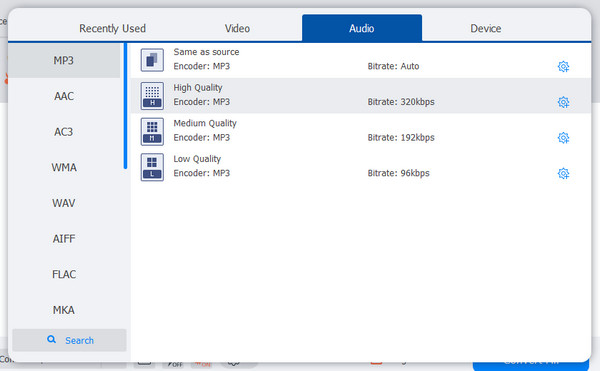
2. 大胆さ
Audacity は、オーディオをトリミングするためのもう 1 つの優れたツールです。これは、多くの便利な機能を備えたオープンソースのオーディオ エディターであり、Windows、Mac、Linux で適切に動作します。基本的なトリミング オプションの他に、音量の調整、ノイズの除去、エフェクトの適用、複数のトラックの編集などを行うことができます。また、ライブ オーディオを録音することもできます。
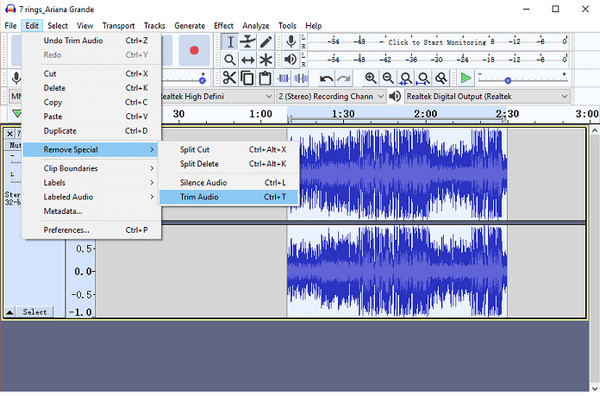
特徴:
- ライブサウンドを録音し、コンピューターでのオーディオ再生をサポートします。
- 異なるファイルからオーディオを取得して結合できます。
- WAV、FLAC、AIFF など、MP3 以外の形式をサポートします。
3. iMovie
iMovie は、iPhone、iPad、Mac などの Apple デバイスでのみ使用できるため、iOS デバイスを使用している場合は、オーディオ ファイルをトリミングするのに最適な選択肢です。オーディオをトリミングするだけでなく、ビデオや画像を簡単に追加して結合し、1 つのビデオ プロジェクトにすることができます。透かしのない素晴らしいビデオを作成できます。
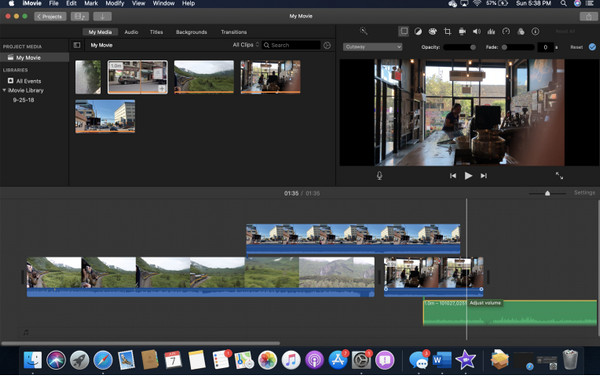
特徴:
- トランジションの追加、ビデオ クリップのカット、フェードイン/フェードアウト効果などが可能になります。
- シンプルなインターフェースでオーバーレイを素早く追加できます。
- Apple 環境全体で非常に良好かつ高速に動作します。
4. VLCメディアプレーヤー
VLC メディア プレーヤーは普通のメディア プレーヤーに過ぎないと思っているなら、このプレーヤーはあなたが思っている以上の機能を提供します。VLC を使用してオーディオをトリミングしたり、新しいオーディオ ファイルとして保存したりすることもできます。Windows、Mac、Linux で使用できるこのプログラムを使用すると、基本的なビデオとオーディオの編集をすべて行うことができます。ただし、プロセスは実際的ではありませんが、とにかく使用できます。
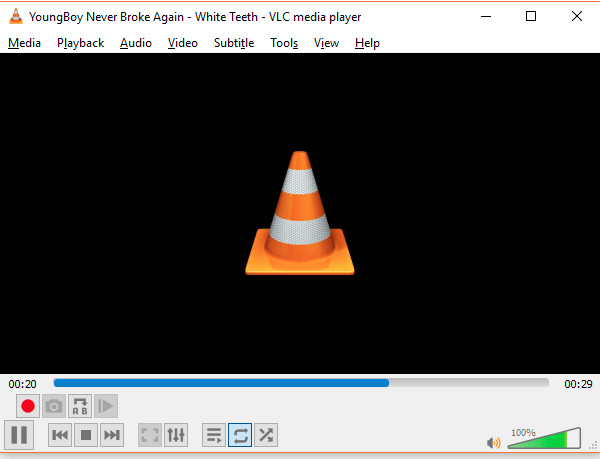
特徴:
- ファイル、DVD、ストリーミング プラットフォームなどの幅広い形式の再生をサポートします。
- ビデオとオーディオの編集と変換が可能になります。
- 多数のビデオおよびオーディオ出力形式を提供します。
5. クリデオ
Clideo はインターネット上で見つけられる最高のオンライン オーディオ トリマーの 1 つで、オーディオをすばやくカットできます。オンラインでは多くのトリマーが見つかりますが、Clideo は他のトリマーとは異なり、OGG、WMA、WAV などの複数の形式のオーディオをサポートしています。さらに、Mac や Windows の Web ブラウザーで非常にうまく機能し、オーディオをトリミングした後はアップロードしたファイルを削除するので、安全性も問題ありません。
特徴:
- オーディオカッター機能を使用して着信音を作成できます。
- フェードイン/フェードアウト効果を適用し、希望の形式に変換できます。
- トリミングには 2 つの方法があります: 2 つのマーカーをドラッグするか、必要な時間を設定します。
パート 2: Android/iPhone でオーディオファイルを簡単にトリミングできるトップ 5 アプリ
モバイル デバイスでオーディオをトリミングしたい場合のために、アプリケーションも提供されています。Android と iPhone では多くのオーディオ トリマーが利用可能で、以下では 5 つについて説明します。
1. MP3カッター
MP3 カッターは、オーディオカットツールでオーディオをトリミングできる Android アプリケーションです。このアプリケーションは、WMA、MP3、M4A、OGG など、さまざまな形式のオーディオ ファイルの結合もサポートしています。さらに、他の Android オーディオ トリマーと比較して基本的なレベルの機能を提供しているため、トリミングされたオーディオをすばやく実現できます。
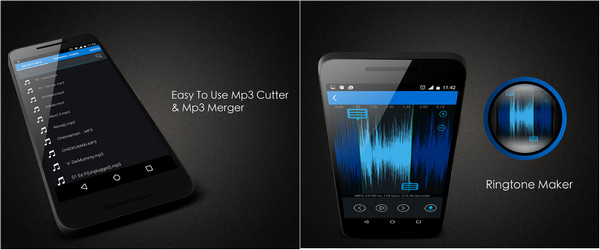
- 長所
- オーディオの音量を調整できます。
- 品質とファイル サイズをカスタマイズできます。
- オーディオファイルを着信音として編集します。
- 短所
- 編集機能が制限されすぎています。
- たくさんの広告に遭遇するでしょう。
2. 波形エディタ
Wave Editor は、複数のオーディオ編集機能を備えた Android オーディオ トリミング アプリケーションです。オーディオ、曲、トラックをトリミングしたり、さまざまなオーディオ トラックを結合するなどの追加編集を行うことができます。さらに、音楽を着信音やアラーム音として編集することもできます。また、大きなファイル タイプもサポートしており、簡単に再生できるように変換できます。
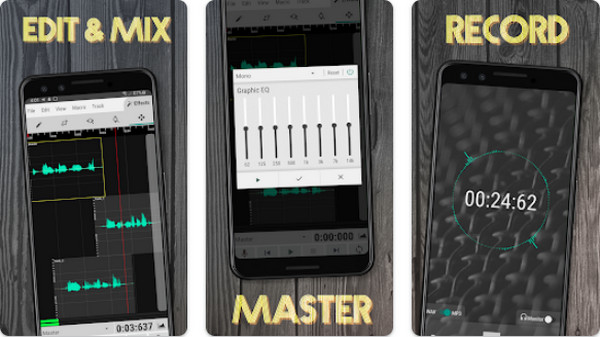
- 長所
- MP3以外のいくつかの形式をサポートします。
- ファイルブラウザが組み込まれています。
- 小型デバイス向けのコンパクト表示設定。
- 短所
- 無料版には多くの広告が含まれます。
- 一度に 1 つのトラックをサポートします。
3. ソングカッター
iPhone および iPad ユーザーにとって、Song Cutter または MP3 Cutter はオーディオをトリミングするのに最適な選択肢です。オーディオのトリミングされた部分から着信音やアラーム音をカスタマイズできます。さらに、MP3 のほかに、AIFF、WAV などのいくつかの形式をサポートしています。さらに、Song Cutter を使用すると、Apple デバイスに保存されているすべての音楽ファイルとオーディオ ファイルをすばやく見つけることができます。
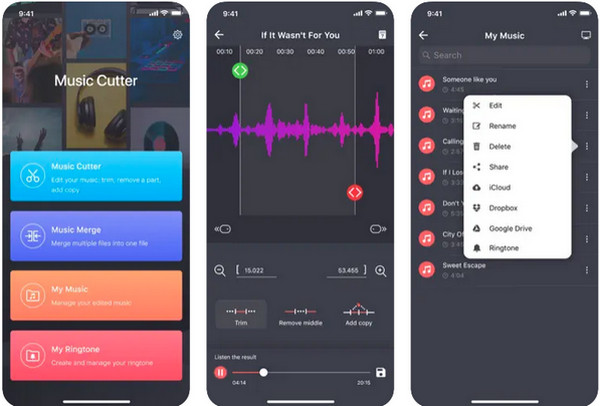
- 長所
- 着信音、アラーム音、通知音を作成できます。
- ファイルをすばやくエクスポートします。
- 購入する必要はありません。
- 短所
- 編集中に広告がポップアップ表示されます。
- オーディオ編集機能が制限されています。
4. フィルムラゴー
FilmoraGo は、Android および iOS デバイスで適切に機能する多機能アプリケーションです。同じ目的の他のアプリケーションと同様に、これらのアプリケーションを使用してオーディオをトリミングできます。また、ビデオクリップをカットしたり、音声を録音したり、サウンドエフェクトを適用したり、ビデオからオーディオを抽出したりすることもできます。さらに、TikTok、Instagram、YouTube などのプラットフォーム用にテンプレートをカスタマイズすることもできます。
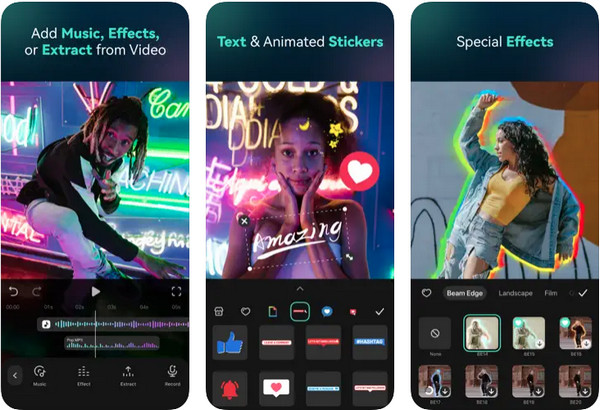
- 長所
- 複数のタイムラインを管理できます。
- 複数のクリップの結合をサポートします。
- いくつかの編集機能が含まれています。
- 短所
- Android よりも iOS デバイスでより快適に動作します。
- 7 日間の試用版しか提供されておらず、プランが高すぎます。
5. 便利なオーディオエディタ
Handy Audio Editor は、リストの最後の iPhone オーディオ トリミング アプリケーションです。このアプリを使用すると、オーディオのトリミング、結合、録音、再生を行うことができます。スムーズに動作し、オーディオに必要なものを簡単に取得できます。さらに、MP3、AIDD、WAV などのファイル形式をサポートしています。それだけでなく、ソーシャル メディア プラットフォームでオーディオを直接共有することもできます。
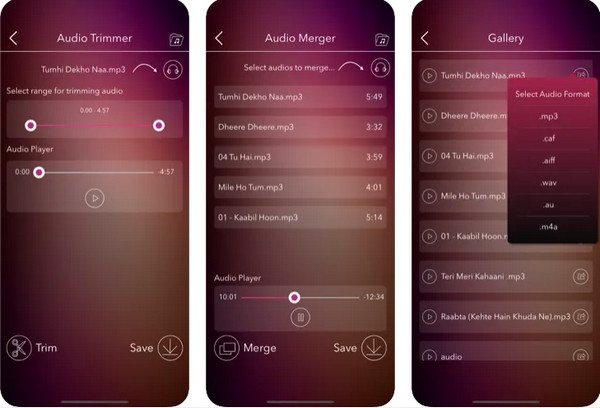
- 長所
- すべての基本的な編集ツールを備えています。
- 保存する前にオーディオをプレビューできます。
- 複数の形式でオーディオを共有できます。
- 短所
- 機能を完全に楽しむには購入が必要です。
- 無料版ではツールが制限されすぎています。
パート3: オーディオファイルを高品質でトリミングする方法に関するFAQ
-
Windows Media Player でオーディオをトリミングできますか?
Windows 10 を使用している場合、Windows Media Player でオーディオをトリミングできます。コンピューターでプログラムを実行し、ファイルの編集に移動して波形を開きます。そこで、スライダーをオーディオをカットするポイントまで移動できます。
-
Audacity でトリミングされたオーディオ品質をクリーンにするにはどうすればよいですか?
ノイズ音が修正されたオーディオ部分を選択し、「効果」を選択して、オプションから「ノイズ除去」に進みます。「ノイズ プロファイルの取得」をクリックします。確認するには、「OK」をクリックすると、オーディオがクリーンアップされます。
-
VLCメディアプレーヤーはMP3を編集できますか?
VLC は MP3 オーディオ ファイルを編集できます。オーディオ エディターを使用して、オーディオ ファイルの一部をトリミングし、新しいファイルとして保存できます。このソフトウェアは、ほぼすべての形式を再生および編集でき、基本的な編集機能も備えています。
結論
ここで議論されている最高のアプリケーションとして、あなたはそれらの中からどれがあなたを助けるのが最適かを簡単に選ぶことができます オーディオをトリミングするオンラインでオーディオをトリミングしたい場合は、Clideo をご検討ください。デスクトップ版をお使いの場合は、インターネット上に多くのツールがありますが、上記のツールを参考にしてください。高音質を求めるなら、4Easysoft Total Video Converter が最適です。このプログラムを使えば、動画と音声を素早くトリミングし、音量を上げ、希望の音質でエクスポートできます。このツールが提供する他の機能もお見逃しなく!




